Hướng dẫn chi tiết cách xóa lịch sử duyệt web trên iPad
23/02/2025
Nội dung bài viết
tripi.vn mang đến cho bạn hướng dẫn từng bước để xóa lịch sử duyệt web trên iPad. Thao tác này có thể thực hiện trên các trình duyệt phổ biến như Safari, Chrome và Firefox. Ngoài ra, bạn cũng có thể xóa tin nhắn để dọn dẹp lịch sử tin nhắn một cách dễ dàng.
Các bước thực hiện
Trình duyệt Safari


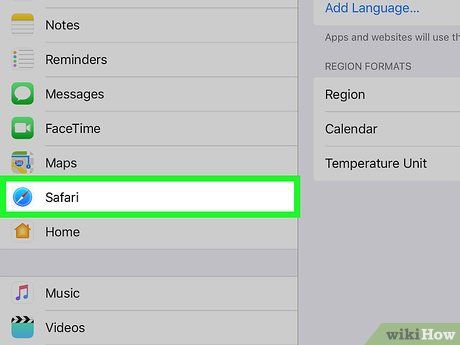
Cuộn xuống và nhấn vào Safari. Tùy chọn này nằm ở khoảng 1/3 trang Cài đặt. Bảng chọn Safari sẽ hiển thị ngay bên phải màn hình.
- Đảm bảo bạn cuộn đúng phần bên trái màn hình để tìm và chọn Safari.
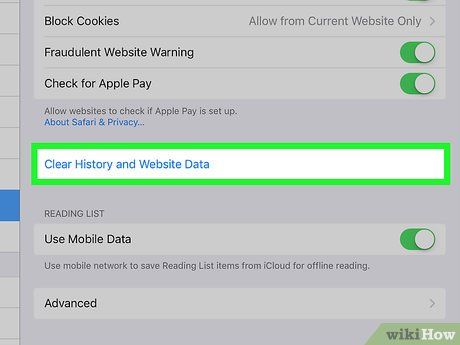
Cuộn xuống và chọn Xóa Lịch sử và Dữ liệu Website. Tùy chọn này nằm ở cuối bảng chọn Safari.
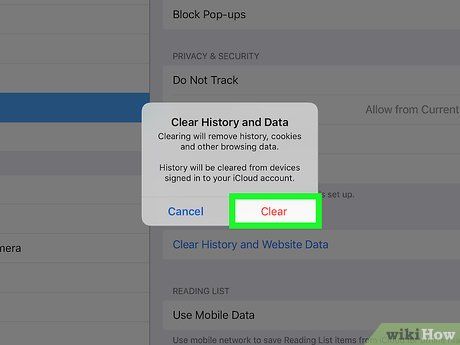
Nhấn vào Xóa khi được yêu cầu. Lịch sử duyệt web của Safari sẽ được xóa ngay lập tức.
Trình duyệt Chrome
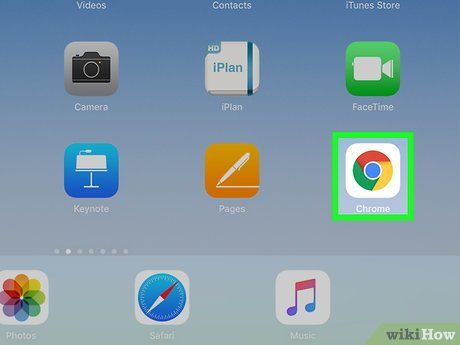
Khởi động Google Chrome. Ứng dụng có biểu tượng hình cầu với các màu đỏ, xanh lá, vàng và xanh dương trên nền trắng.

Nhấn vào ⋮ ở góc phải phía trên màn hình. Một trình đơn thả xuống sẽ xuất hiện.
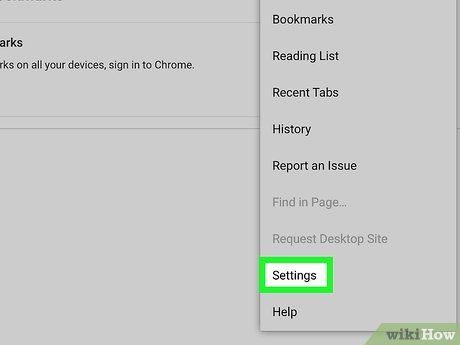
Chọn Cài đặt ở gần cuối trình đơn thả xuống. Cửa sổ Cài đặt sẽ hiển thị ngay sau đó.

Nhấn vào Riêng tư trong nhóm tùy chọn "Nâng cao" trên cửa sổ Cài đặt.
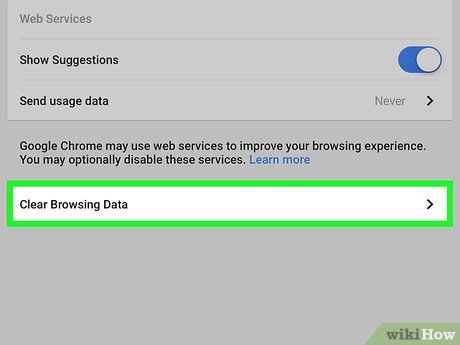
Chọn Xóa Dữ liệu Trình duyệt ở cuối cửa sổ Riêng tư.
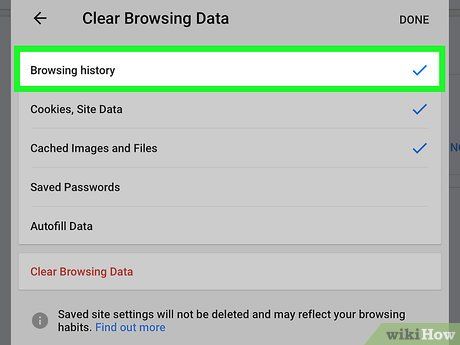
Tích vào Lịch sử Trình duyệt. Đây là tùy chọn đầu tiên trong cửa sổ Xóa Dữ liệu Trình duyệt. Nếu có dấu tích màu xanh dương bên phải, tức là tùy chọn đã được chọn.
- Bạn cũng có thể tích thêm các tùy chọn khác như Mật khẩu đã lưu nếu muốn.
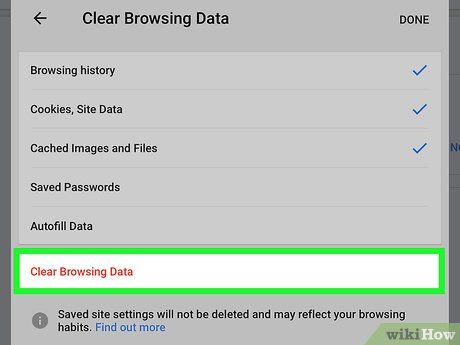
Nhấn vào nút Xóa Dữ liệu Trình duyệt màu đỏ ở gần cuối cửa sổ.
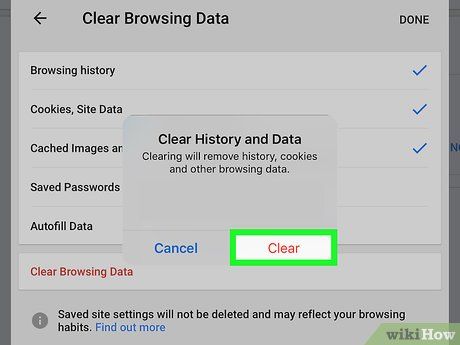
Nhấn vào Xóa Dữ liệu Trình duyệt khi được yêu cầu. Lịch sử duyệt web trên Google Chrome sẽ được xóa khỏi iPad ngay lập tức.
Trình duyệt Firefox

Khởi động Firefox. Ứng dụng có biểu tượng hình con cáo màu cam quấn quanh quả cầu màu xanh dương.
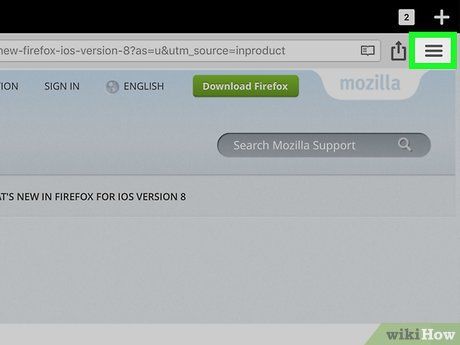
Nhấn vào ☰ ở góc phải phía trên màn hình. Một trình đơn thả xuống sẽ xuất hiện.

Chọn Cài đặt bên dưới biểu tượng bánh răng trong trình đơn thả xuống.
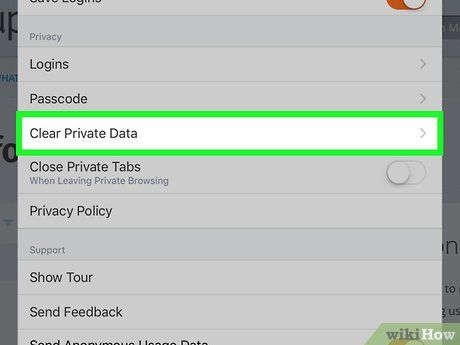
Cuộn xuống phần "Riêng tư" và chọn Xóa Dữ liệu Riêng tư.
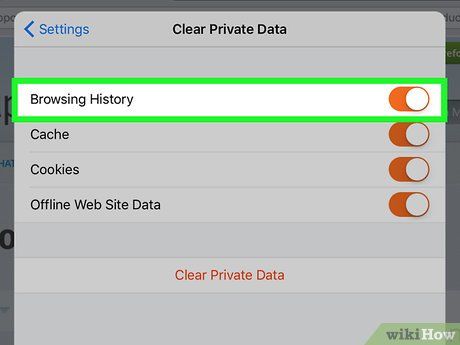
Đảm bảo thanh trượt "Lịch sử Duyệt web" có màu cam. Nếu không, hãy nhấn vào thanh trượt để kích hoạt.
- Bạn cũng có thể chọn các mục khác như "Bộ nhớ đệm" hoặc "Cookies" để xóa cùng lúc.
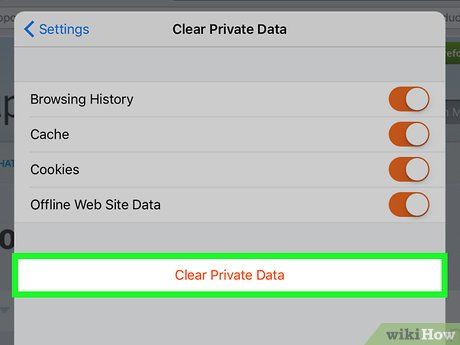
Nhấn vào Xóa Dữ liệu Riêng tư ở cuối cửa sổ.

Nhấn OK khi thông báo xuất hiện. Lịch sử duyệt web trên Firefox sẽ được xóa khỏi iPad.
Gợi ý hữu ích
- Xóa lịch sử trình duyệt có thể giúp cải thiện hiệu suất iPad, đặc biệt là trên các thiết bị đời cũ.
Lưu ý quan trọng
- Xóa lịch sử trên một trình duyệt sẽ không ảnh hưởng đến dữ liệu của các trình duyệt khác.
Du lịch
Ẩm thực
Khám phá
Đi Phượt
Vẻ đẹp Việt Nam
Chuyến đi
Có thể bạn quan tâm

Khám phá danh sách địa chỉ Lẩu Phan Hà Nội mới nhất 2022

Top 9 địa chỉ thông tắc tia sữa đáng tin cậy nhất tại TP. Biên Hoà, Đồng Nai

8 Tác Phẩm Kinh Điển Về Nghệ Thuật Vun Đắp Hạnh Phúc Gia Đình

Hướng dẫn chi tiết cách đổi tên và ký tự ổ đĩa trên Windows

Salad Caesar là món ăn nổi bật với hương vị độc đáo, mang đến sự mới mẻ cho thực khách. Vậy bạn đã hiểu rõ Caesar salad là gì và cách chế biến món ăn này chuẩn vị như thế nào chưa? Cùng tìm hiểu ngay để khám phá công thức tuyệt vời này.


